인터넷 익스플로러 문제 해결하기 (3가지)
윈도우7을 사용하시는 분들에게 나타나는
익스플로러 문제 3가지를 설명해드리려고 합니다.
1. 인터넷 익스플로러 작동 중지
2. 인터넷 익스플로러 인증서 문제
3. 인터넷 익스플로러 주소창이 사라져요
먼저 익스플로러 작동이 중지되는 문제입니다.
툴바 또는 악성코드 그리고
오피스나 백신 뭐 이런 것들로 인한 충돌로
발생되는 경우가 많은 것 같습니다.
1. 먼저 제어판 -> 프로그램 추가/삭제 가시고
또는 설정 -> 앱 -> 앱 및 기능에서
목록중에 " 툴바, toolbar" 라는 이름이 들어가 있는
모든 프로그램을 삭제해 주세요.
2. 시작 -> 실행 또는 윈도우키+R 키를 누르시고
실행창이 나오면 regedit 이라고 입력하시고 확인누르셔서
레지스트리 편집기 창이 여신 다음에
거기서 다음경로를 따라가세요
hkey local machine\software\microsoft\windows\currentversion\explorer\browser helper objects

여기로 가신 다음에
browser helper objects을 더블클릭하시면
영어와 숫자로 조합된 조잡스러운 키값들이
그 아래로 여러 개가 나올겁니다.
하나만 나올수도 있어요
그 키값들을 지워주세요 (폴더 모양으로 되어 있습니다.)
대신 browser helper objects 이 폴더는 지우시면 안 됩니다.
절대 browser helper objects 이거 더블클릭해서 나오는 키 값들만 지워주셔야 합니다
그러고 나서 인터넷 키신다음에
익스플로러 윗부분에 도구 -> 인터넷 옵션 가시고
고급 탭을 클릭하셔서 아래로 조금 내려가보시면
"타사 브라우저 확장 기능 사용" 이라는 부분이 있을 겁니다.
체크되어 있다면 체크 해제 해주세요~
그리고 사용해보세요 혹시 그래도 충돌이 나신다면
오피스가 깔려있는분이라면 오피스를 삭제해보시면 좋겠습니다.
--------------------------------------------------------------------------------------------
두 번째는 익스플로러 인증서 문제입니다.
인터넷 익스플로러를 사용 중에
인증서에 문제가 발생했다고 나오는 경우가 있습니다.
그런 경우 특별한 문제보다
어떤 이유로 컴퓨터 시간이 현재가 아닐 수 있습니다
날짜와 시간을 조정해서 현재 시간으로 맞춰주세요
제어판에 날짜 및 시간에 가셔서
인터넷 시간 탭을 클릭하시고 설정 변경을 누르신다음에
지금 업데이트를 누르시면 현재 시간과 동기화가 됩니다.
아래의 그림은 윈도우 10 화면입니다

-------------------------------------------------------------
세 번째는 주소 창이 사라지는 문제입니다
역시나 익스플로러에서 일어나는 문제네요.
혹시 프로그램 추가/삭제에서
툴바를 지우지 않으셧나요?
툴바를 삭제해 버리고 나면 인터넷 주소창까지 데리고 사라지는 경우가 있습니다.
익스플로러 윗부분의 메뉴 가운데
보기 -> 도구모음 -> 도구 모음 고정
(혹시 체크되있다면 체크해제 해주세요)
아 혹시 '보기'와 같은 메뉴가 안보이신다면
키보드의 alt (알트)키를 누르시면 보이실 겁니다
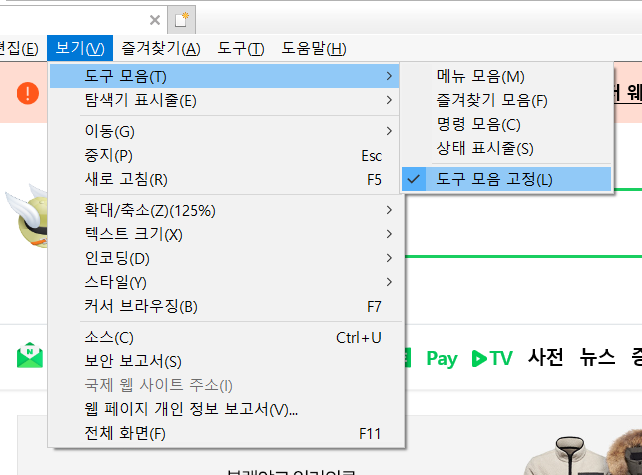
이제 익스플로러 창의 윗부분을 중점으로 찾아봅시다.
'주소' 라고 써있는 놈이 어딘가에 보이실 겁니다
그 것을 찾아서 (근처에 세로의 막대기가 있습니다. 그거 잡고 끌고) 데리고 옵시다
그럼 줄줄이 주소창까지 함께 따라오게 될 겁니다
그 다음
보기 -> 도구모음 -> 도구 모음 고정 가셔서
체크해주세요!
이렇게 익스플로러에서 일어나는 문제를 알아 봤습니다.
윈도우 11에서는 아에 익스플로러가 사라져버렸으니
이제는 이런 문제를 겪을 일이 없겠습니다.
도움이 되셨으면 좋겠습니다!